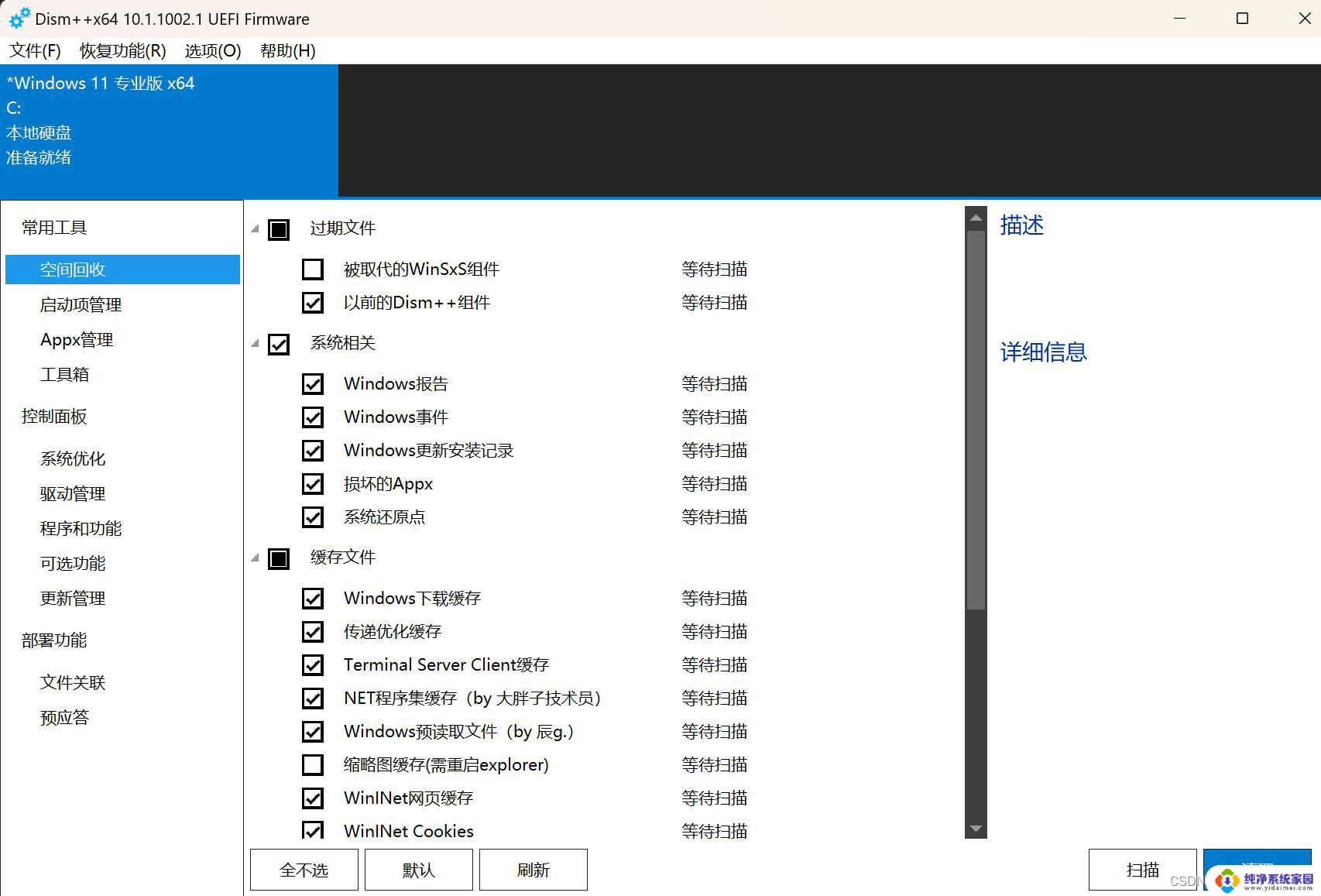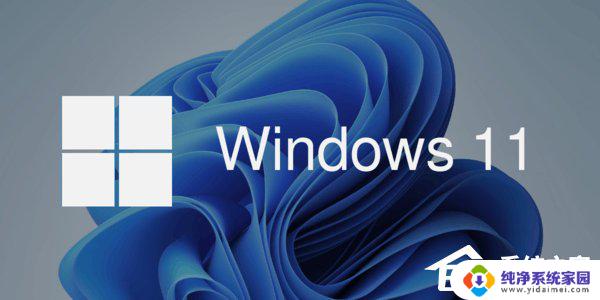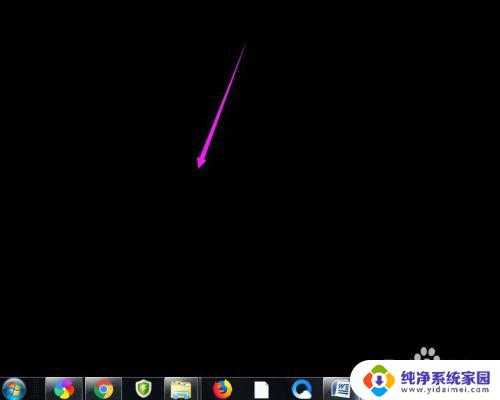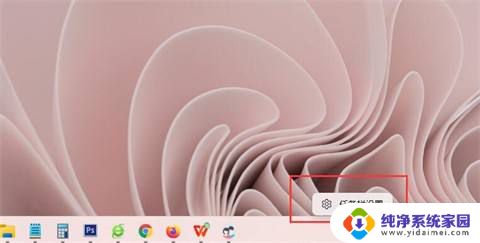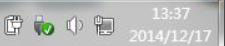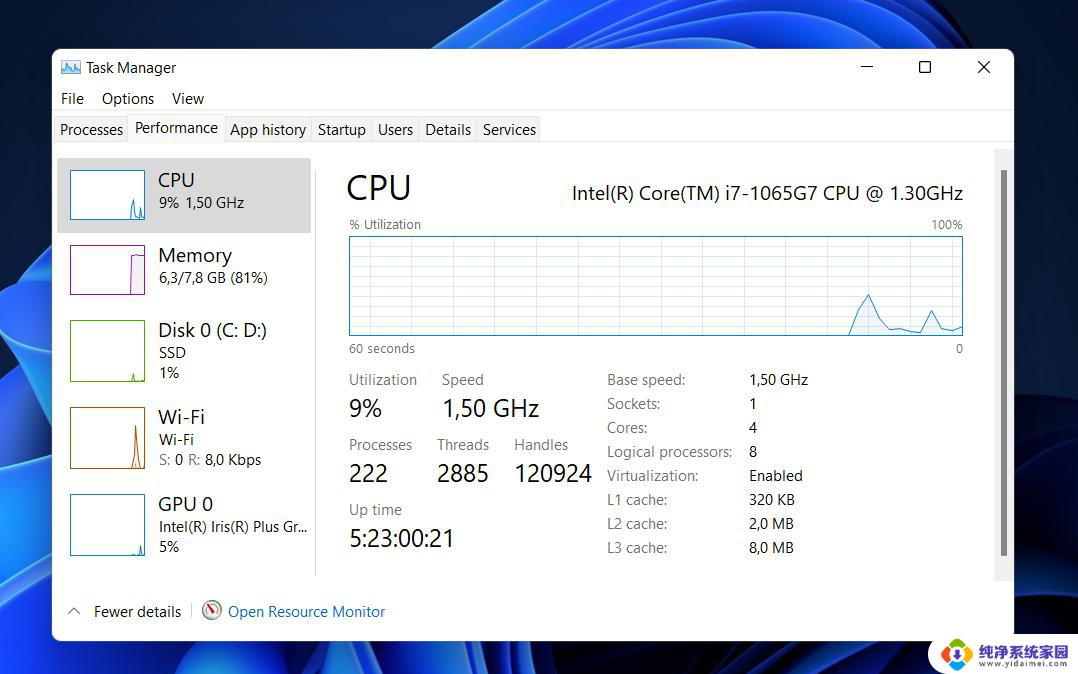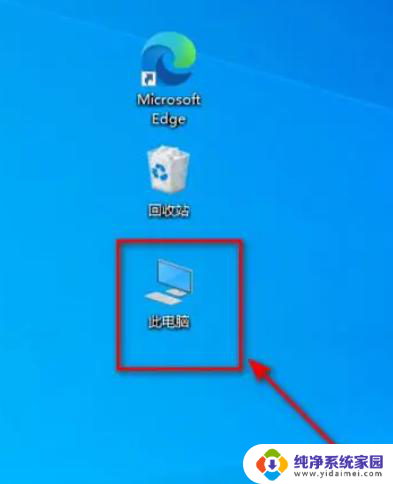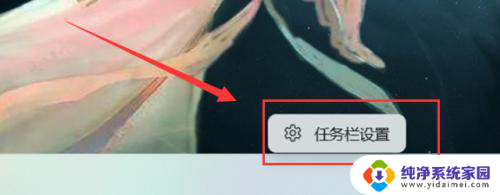win11显示桌面 不见 windows11桌面整体消失解决方法
更新时间:2024-10-31 12:59:47作者:xiaoliu
最近有不少用户在使用Windows 11时遇到了一个问题,即Win11显示桌面时突然不见了整个Windows 11桌面,这个问题给用户的操作带来了很大困扰,但是不用担心,其实这个问题有着比较简单的解决方法。接下来我们就来了解一下如何解决这个让人头疼的问题。
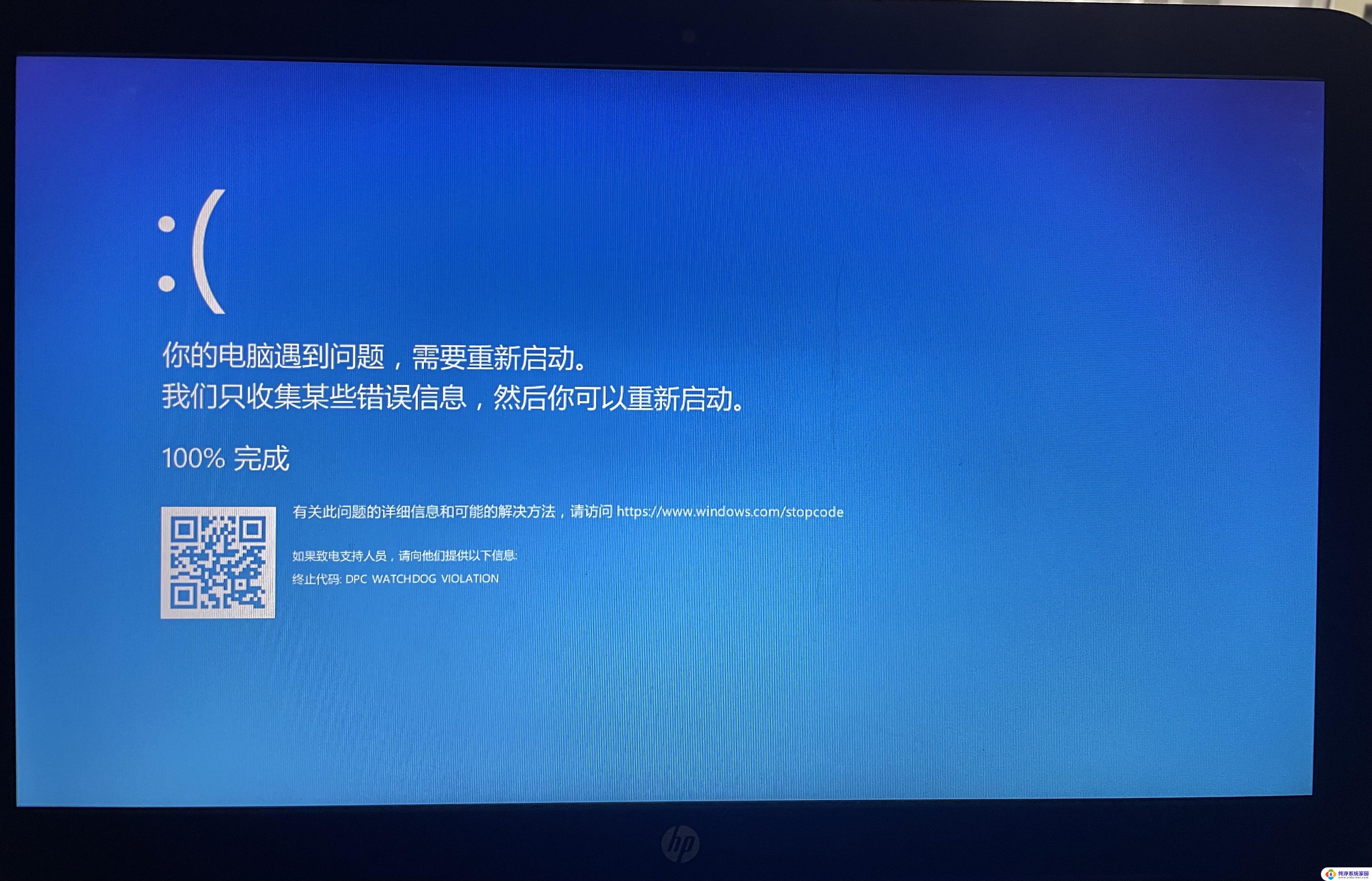
windows11桌面整体消失解决教程
方法一、检查是否开启了平板模式
1、点击屏幕右下角的通知图标按钮打开通知面板
2、打开通知面板后,点击面板上的“平板模式”按钮将平板模式关闭
3、这时平板模式就被关闭了,桌面就会显示出来,如果需要开启平板模式,再次点击“平板模式”按钮
方法二、重启explore
2、按下Ctrl+Shift+Esc组合键,呼出任务管理器,点击文件选项,选择运行新任务
3、在新建任务栏里输入命令explorer.exe,按下回车键即可
以上就是win11显示桌面 不见的全部内容,还有不清楚的用户就可以参考一下小编的步骤进行操作,希望能够对大家有所帮助。